ELS - tvorba inventury
Inventura vyjadřuje stav školky k danému datu. Udělá "tlustou čáru" za předchozím staven. Aktuální stav školky k určitému datu se počítá z poslední inventury + dokladů.
Pro jednu školku k jednomu datu může být aktivní pouze jedna inventura! (Pokud vytvoříte pro danou školku inventuru s novějším datem, pak se bude jako aktuální brát pouze ta novější).
První inventura
Při pořizování nové (první) inventury ve vaší školce zvolíte - Inventura školky - Seznam inventur - Nová prázdná inventura
Zvolíte, pro kterou školku a k jakému datu chcete inventuru vytvořit.
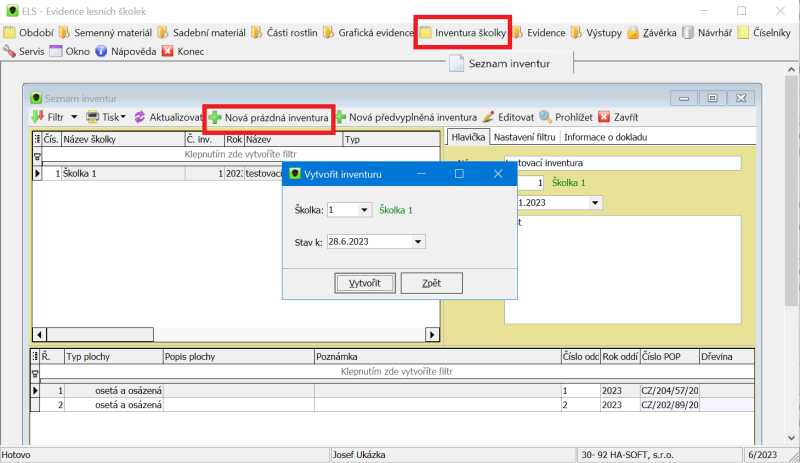
Volitelně vyplňte hlavičkové údaje. Klikněte levým tlačítkem myši do mřížky ve spodní části formuláře a poté stisknutím tlačítka Insert / šipky dolů přidejte nový řádek. Zvolte typ plochy – většinou ponecháte předvolený typ Osetá a osázená, typ Ostatní produkční plocha použijte například pro zelené hnojení. Volitelně vyplňte popis a poznámku. Z číselníku vyberte požadovaný POP.
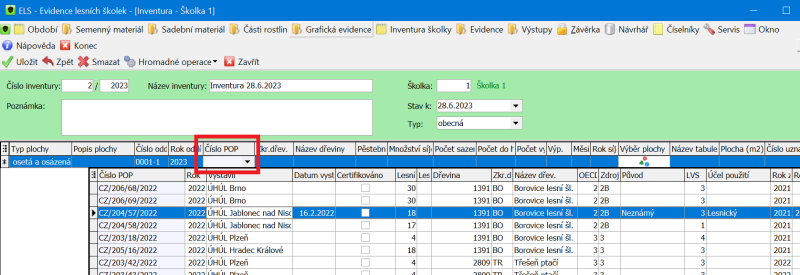
Ručně či z číselníku TABPESTVZ doplňte pěstební vzorce. Následně vyplňte množství síje/sazenic podle toho, o co se jedná. Pokud se jedná o sazenice, můžete také volitelně doplnit množství, které se použije do hlášení pověřené osobě. Následuje měsíc a rok síje (můžete vyplnit i v případě, že se o síji nejedná). Klikněte na tlačítko "Výběr plochy" pro zobrazení grafické evidence.
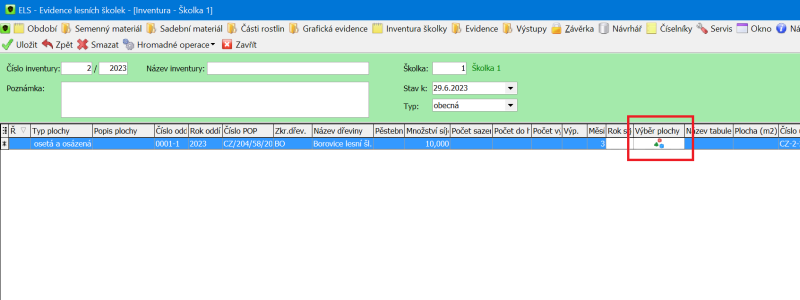
Vyberte barvu, poté levým kliknutím a tažením myši vyberte plochu. Potvrďte kliknutím na tlačítko Uložit / přidat další výběr. Následně můžete stejným postupem přidat další plochu – využijete, pokud máte stejný oddíl na více oddělených místech ve školce.
Potvrďte tlačítkem Zapsat pro návrat na formulář inventury.
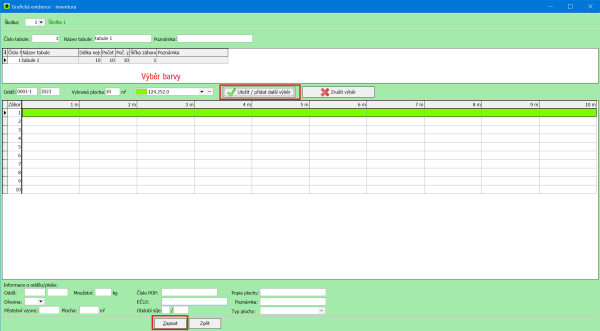
Postup opakujte pro libovolný počet řádků. Jeden řádek představuje oddíl ve školce.
Pro smazaní aktuálního řádku inventury použijte klávesy CTR + Delete.
Pro hromadné operace zaškrtněte požadované řádky a poté klikněte na požadovanou volbu z menu Hromadná operace. Tyto operace mění pěstební vzorce.